|
Colori:
In primo piano # e1cfc3
sfondo # 614d4f
Crea un gradiente lineare con
queste impostazioni
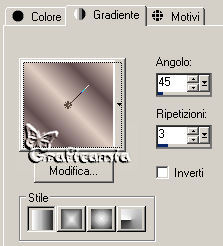
1
Apri una tela trasparente 800 x
600 pixel
Riempi la tela con il gradiente
2
Livelli nuovo livello di raster
Selezioni - seleziona tutto
Apri il tube
Face02_Mai_byQuerida110511 -
copia e incolla nella selezione
Selezioni - deseleziona
3
Effetti - effetti di immagine /
motivo unico - impostazioni
predefinita
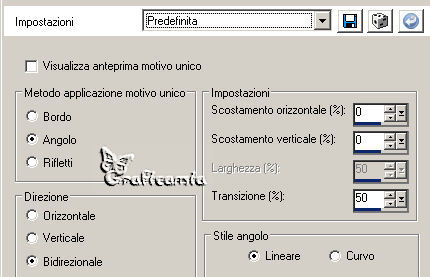
Regola sfocatura / media 31
Livelli unisci - unisci giù
Regola sfocatura - sfocatura
radiale
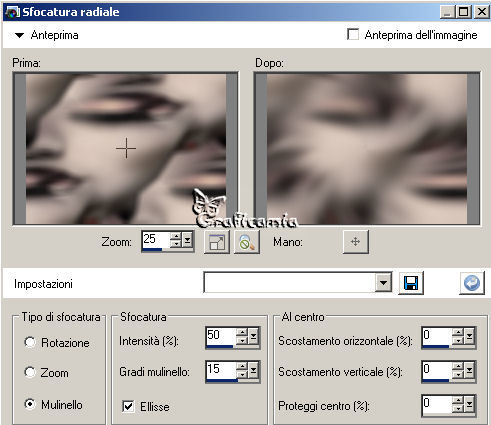
4
Livelli nuovo livello di raster
Riempi con il colore di sfondo
5
Livelli nuovo livello maschera /
da immagine

Livelli unisci - unisci gruppo
Abbassa l'opacità di questo
livello a 65
6
Livelli duplica
Immagine ridimensiona 65% -
tutti i livelli non selezionato
Immagine ruota per gradi 45 a
sinistra
7
Livelli duplica
Immagine rifletti
Livelli unisci - unisci giù
Cambia la modalità di
miscelatura a Rafforza
Abbassa l'opacità di questo
livello a 50
Effetti - effetti di immagine /
motivo unico - impostazione
predefinita ( come sopra)
8
Modifica copia unione
Modifica incolla come nuova
immagine
Mettila da parte ti servirà poi
e continua sull'originale
9
Livelli nuovo livello di raster
Riempi con il colore di sfondo
Livelli nuovo livello maschera /
da immagine

Effetti - effetti di bordo
aumenta
Livelli unisci - unisci gruppo
Cambia la modalità di
miscelatura di questo livello a
moltiplica
Abbassa l'opacità a 50
10
Livelli - nuovo livello di
raster
Selezioni - Carica selezione da
canale alfa

Riempi la selezione con il
gradiente
Effetti - Plugin - Fantastic
machines / PaintEngine
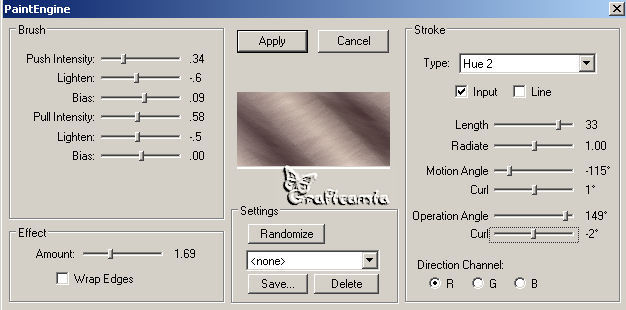
11
Effetti - Plugin - Eye Candy
4.000 / Glass
Selezioni - deseleziona
12
Livelli duplica
Effetti - effetti di immagine /
Scostamento

13
Ripetere il punto 12
14
Posizionati sul livello Copia di
raster 2 ( il secondo
rettangolo)
Livelli unisci - unisci giù
15
Livelli duplica
Immagine capovolgi
Effetti - effetti di immagine
scostamento
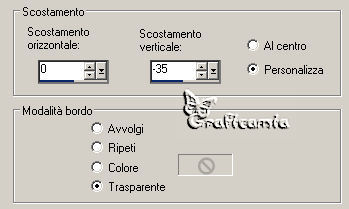
Livelli unisci - unisci giù
Dovresti avere questo:

16
Posizionati sul livello
superiore
Livelli unisci - unisci giù
Cosi i rettangoli sono tutti
uniti
Effetti - effetti 3D sfalza
ombra
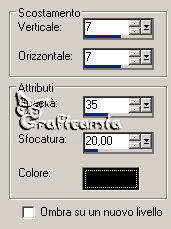
17
Apri il tube
Face02_Mai_byQuerida110511 -
copia e incolla come nuovo
livello
Immagine ridimensiona 60% -
tutti i livelli non selezionato
Posizionalo contro il bordo a
sinistra
18
Premi D sulla tasitera per
attivare il puntatore
e sposta il viso fino a 300
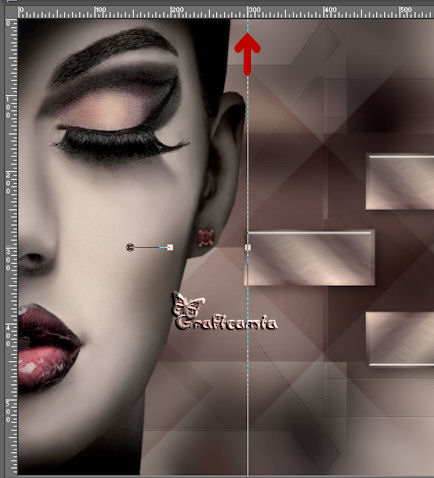
Effetti - effetti 3D sfalza
ombra come al punto 16
19
Apri il tube
verre_decore_tubed_by_thafs -
copia e incolla come nuovo
livello
Immagine ridimensiona 65% -
tutti i livelli non selezionato
posizionalo a destra

Effetti - effetti 3 D sfalza
ombra come al punto 16
20
Immagine aggiungi bordatura 1
pixel colore di sfondo
Immagine aggiungi bordatura 1
pixel colore di primo piano
Immagine aggiungi bordatura 1
pixel colore di sfondo
21
Selezioni - seleziona tutto
Immagine aggiungi bordatura 30
pixel colore di primo piano
Selezioni - inverti
22
Apri l'immagine che hai messo da
parte prima
Modifica copia
Modifica incolla nella selezione
Effetti - Plugin - Simple / 4
Way Average
Selezioni - deseleziona
23
Aggiungi la tua firma o
filigrana su un nuovo livello
24
Immagine aggiungi bordatura 1
pixel colore di sfondo
25
Immagine ridimensiona 650 pixel
di larghezza - tutti i livelli
selezionato
26
Regola messa a fuoco / maschera
di contrasto

Salva in formato JPG

Le mie traduzioni sono
registrate su :

12 Agosto 2011
Copyright © 2009-2011 Webmaster
Graficamia
|